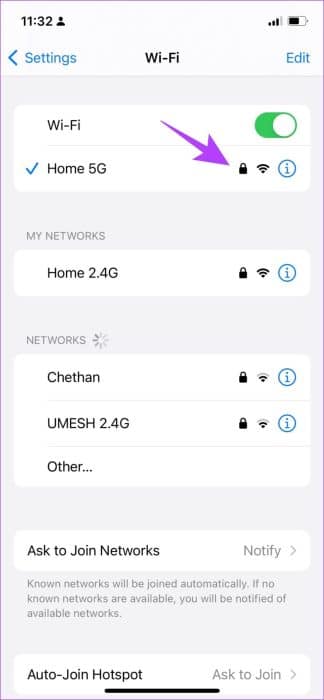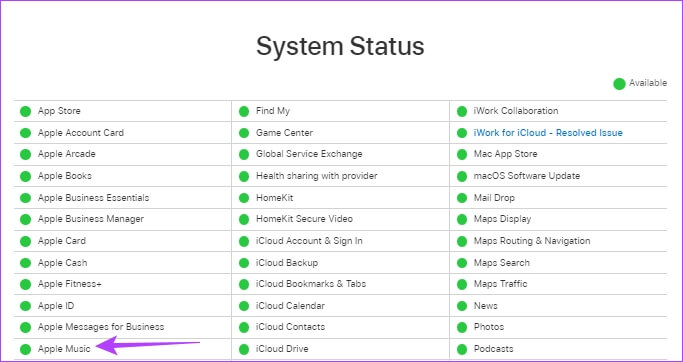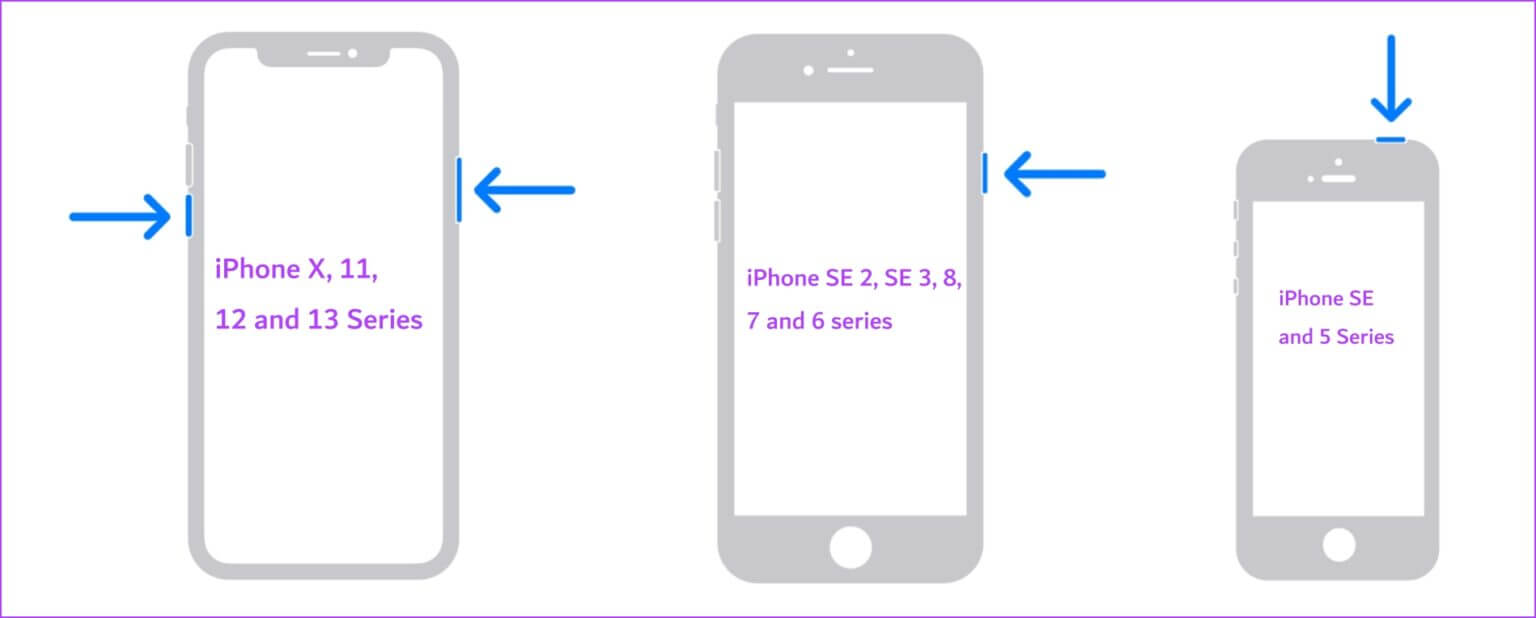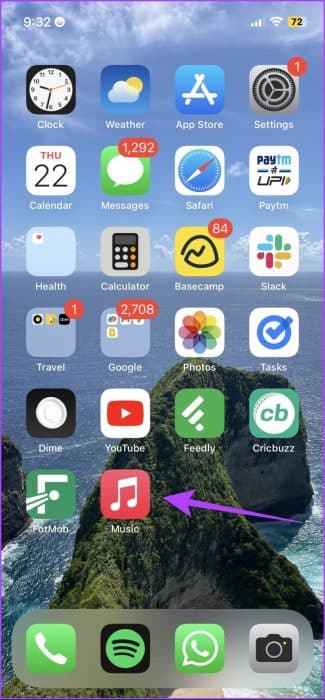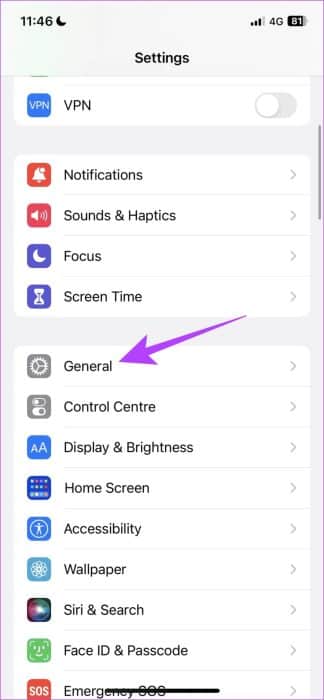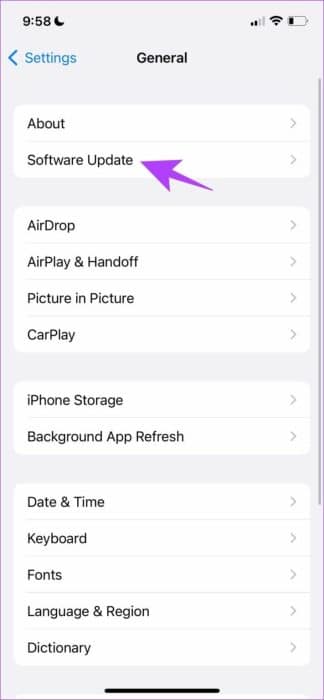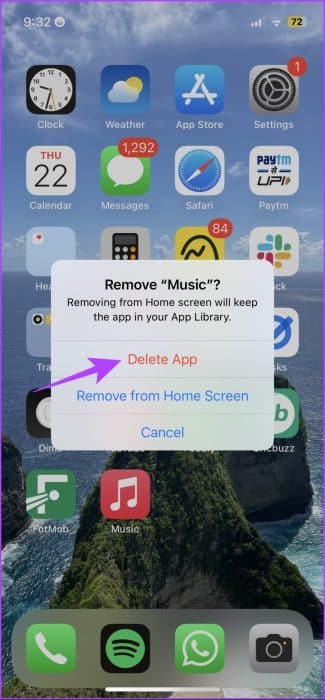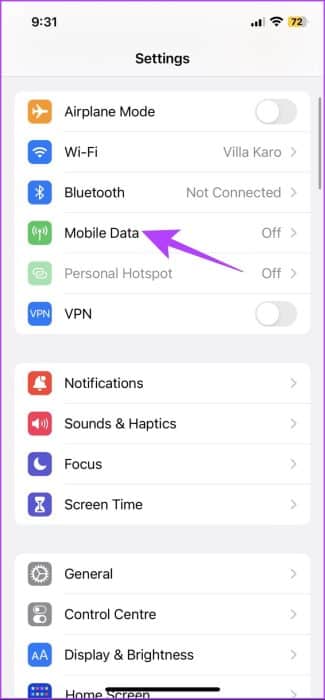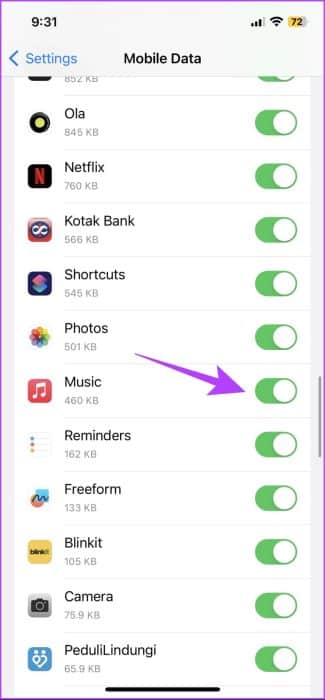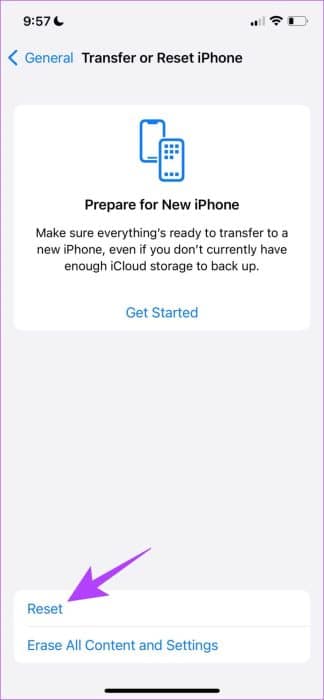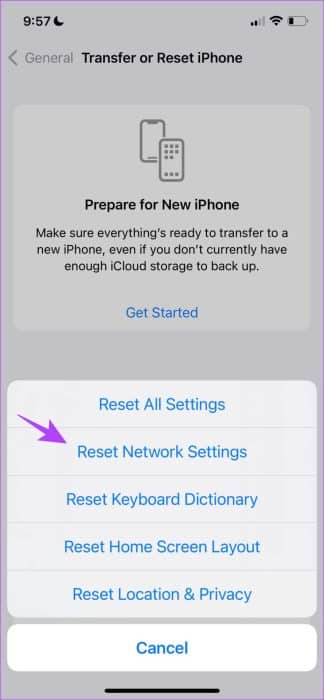8 طرق لإصلاح عدم عمل Apple Music Radio على iPhone
في كل مرة نفتح فيها Apple Music، نتخطى المقاطع الصوتية، نظرًا لوفرة الخيارات، ولا نكون سعداء أبدًا بما نختاره. لتجنب ذلك، نحن نحب استخدام علامة التبويب “Radio”، حيث تمثل كل أغنية متعة غير متوقعة – ولا يمكنك التقديم السريع أو تخطي المقاطع الصوتية. ولكن ماذا لو لم يعمل Apple Music Radio؟
حسنًا، تبدو ميزة Radio في Apple Music معطلة بعض الشيء وتتوقف عن العمل بين الحين والآخر. إذا كنت تواجه موقفًا مشابهًا، فأنت في المكان الصحيح، حيث سنوضح لك ما يجب عليك فعله إذا كان Apple Music Radio لا يعمل. ولكن أولاً، دعونا نفهم سبب عدم عمل Radio على Apple Music.
لماذا لا يمكنك تشغيل أي محطات Radio على Apple MUSIC
فيما يلي بعض الأسباب المحتملة لعدم عمل ميزة بث Radio على Apple Music:
- هناك بعض الأخطاء في تطبيق Apple Music.
- قد تكون هناك مشكلات في الاتصال بالإنترنت على جهاز iPhone الخاص بك.
- قد تواجه Apple Music فترة توقف.
- قد يتأثر جهاز iPhone الخاص بك ببعض الأخطاء التي تمنع تشغيل الصوت من التطبيقات.
سنوضح الأسباب المذكورة أعلاه ونساعدك على حل المشكلة في أقرب وقت ممكن.
كيفية إصلاح مشكلة Apple Music التي لا تعمل
فيما يلي جميع الطرق التي يمكنك من خلالها حل المشكلة. دعونا أولاً نتحقق من اتصال الإنترنت على جهاز iPhone الخاص بك.
1. تحقق من اتصال الشبكة
إذا لم تتمكن Apple Music من الوصول إلى بث Radio المستضاف على الخادم عبر الإنترنت، فستحتاج إلى التحقق مما إذا كان اتصال الإنترنت البطيء أو غير الموثوق به على جهاز iPhone الخاص بك هو سبب ذلك.
لذا، تأكد من أنك تعمل على شبكة خلوية بخطة نشطة أو شبكة Wi-Fi عالية السرعة مع قوة إشارة جيدة.
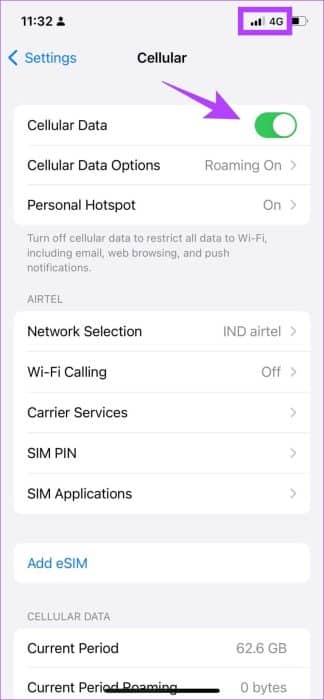
2. تحقق من حالة نظام Apple Music
إذا كانت خوادم Apple Music معطلة، فمن المحتمل أن يتأثر تشغيل الموسيقى أيضًا، وقد لا تتمكن من الوصول إلى Radio على Apple Music.
ومع ذلك، يمكنك التحقق من حالة نظام خدمات Apple لمعرفة ما إذا كانت Apple Music متأثرة أم لا. إذا كانت النقطة الموجودة بجوار Apple Music باللون الأخضر، فهي تعمل بشكل جيد. لذلك، يمكنك الانتقال إلى الإصلاحات التالية. ولكن إذا لم يكن الأمر كذلك، فسيتعين عليك الانتظار حتى تقوم Apple بإصلاح المشكلة.
3. أعد تشغيل iPhone
تؤدي إعادة تشغيل iPhone إلى تحديث جميع الخدمات التي تعمل على نظام iOS وتتيح لك بدء جلسة جديدة.
من المعروف أن هذا يحل العديد من المشكلات المتعلقة بالبرمجيات، وبالتأكيد لديه فرصة جيدة لإصلاح Apple Music Radio إذا كان لا يعمل. إليك
كيفية إعادة تشغيل جهاز iPhone الخاص بك.
الخطوة 1: أولاً، قم بإيقاف تشغيل جهازك.
- على iPhone X والإصدارات الأحدث: اضغط مع الاستمرار على زر خفض مستوى الصوت والزر الجانبي.
- على iPhone SE من الجيل الثاني أو الثالث و7 و8: اضغط مع الاستمرار على الزر الجانبي.
- على iPhone SE من الجيل الأول أو 5s أو 5c أو 5: اضغط مع الاستمرار على زر الطاقة في الأعلى.
الخطوة 2: اسحب شريط تمرير الطاقة لإيقاف تشغيل الجهاز.
خطوة 3: بعد ذلك، قم بتشغيل جهازك بالضغط مع الاستمرار على زر الطاقة الموجود على جهاز iPhone الخاص بك.
إذا لم يؤد هذا إلى حل المشكلة، فيمكنك محاولة إعادة تشغيل تطبيق Apple Music على جهاز iPhone الخاص بك.
4. أعد تشغيل Apple Music
تؤدي إعادة تشغيل Apple Music إلى إيقاف جميع خدماتها وإعادة تشغيلها مرة أخرى بمجرد إعادة فتح التطبيق. نظرًا لأنه يقوم بتحديث التطبيق بشكل أساسي، فهناك فرصة جيدة للمساعدة في إزالة الأخطاء التي تمنعك من الوصول إلى Apple Music Radio.
الخطوة 1: اسحب لأعلى من أسفل شاشتك الرئيسية لتشغيل مبدل التطبيقات على جهاز iPhone الخاص بك.
ملحوظة: إذا كنت تستخدم هاتف iPhone مزودًا بزر الصفحة الرئيسية، فانقر عليه نقرًا مزدوجًا.
الخطوة 2: اسحب لأعلى للخروج من تطبيق Apple Music.
خطوة 3: أعد تشغيل تطبيق Apple Music من شاشتك الرئيسية.
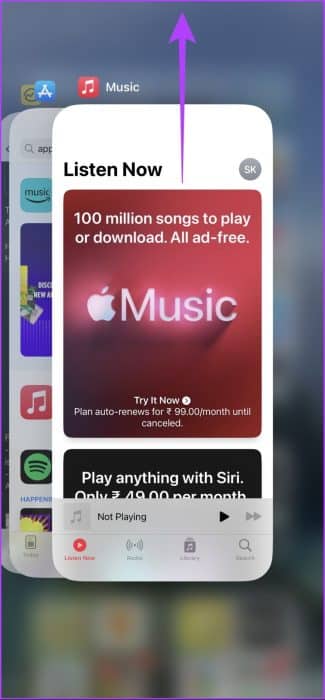
إذا لم ينجح ذلك، فحاول تحديث جهاز iPhone الخاص بك. إليك كيفية القيام بذلك.
5. تحديث iPhone
إذا كان هناك خطأ واسع النطاق يؤثر على بث Radio على Apple Music، فسيهتم المطورون به، وبما أن Apple Music عبارة عن تطبيق نظام، فمن المرجح أن يتم إصلاح المشكلات في تحديث iOS. لذلك، تحقق دائمًا من أي تحديثات برامج على جهاز iPhone الخاص بك.
الخطوة 1: افتح تطبيق الإعدادات.
الخطوة 2: اضغط على عام.
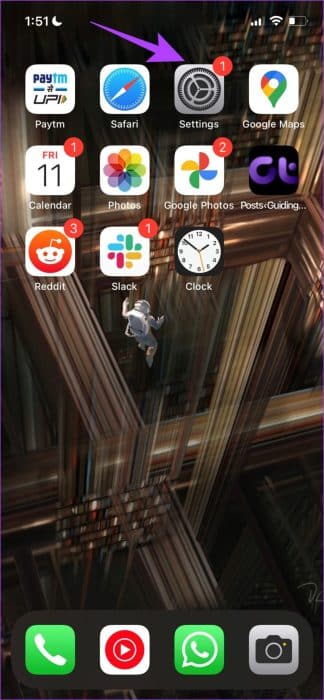
خطوة 3: اضغط على تحديثات البرامج وتحقق من توفر تحديث. إذا كانت الإجابة بنعم، فستجد الخيارات اللازمة لتنزيله وتثبيته.
إذا لم يؤد تحديث iPhone إلى حل المشكلة، فحاول إعادة تثبيت Apple Music.
6. أعد تثبيت Apple Music
يعد Apple Music أحد تطبيقات النظام التي يمكنك إلغاء تثبيتها وإعادة تثبيتها إذا لزم الأمر على App Store. نظرًا لأنه يحذف التطبيق وبياناته المخزنة، فقد يساعدك ذلك في التخلص من المشكلة التي تؤثر على Apple Music Radio. إليك كيفية إعادة تثبيت Apple Music.
الخطوة 1: اضغط لفترة طويلة على أيقونة Apple Music.
الخطوة 2: اضغط على إزالة التطبيق.
خطوة 3: اضغط على حذف التطبيق لإلغاء تثبيت التطبيق.
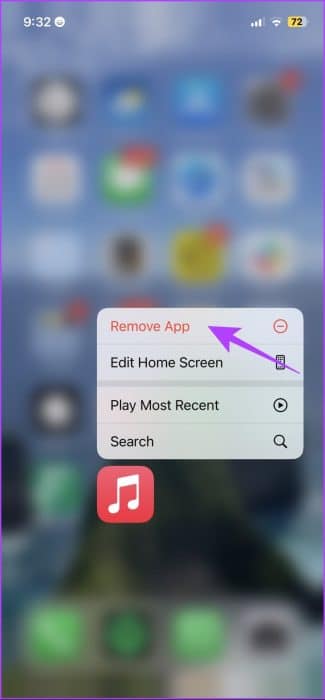
الخطوة 4: الآن، استخدم الرابط أدناه لتنزيل Apple Music من App Store على جهاز iPhone الخاص بك.
الآن، قم بتسجيل الدخول باستخدام معرف Apple الخاص بك وتحقق مما إذا كان Apple Music Radio يعمل، واعرض أي محطات Radio . إذا استمرت المشكلة، فتحقق مما إذا كان بإمكان Apple Music الوصول إلى بيانات الجوال.
7. تمكين الوصول إلى البيانات الخلوية إلى Apple Music
إذا لم تقم Apple Music بتشغيل Radio أثناء استخدام بيانات الهاتف المحمول فقط، فتحقق مما إذا كنت قد قمت بتمكين الوصول إلى الإنترنت له في المقام الأول. إذا لم يكن الأمر كذلك، فأنت بحاجة إلى توفير الوصول إلى بيانات الهاتف المحمول. إليك كيفية القيام بذلك.
الخطوة 1: افتح تطبيق الإعدادات.
الخطوة 2: اضغط على بيانات الجوال.
خطوة 3: قم بالتمرير لأسفل للعثور على الموسيقى وتأكد من تشغيل التبديل لنفسه.
ومع ذلك، إذا لم ينجح ذلك، قم بإعادة ضبط إعدادات الشبكة على جهاز iPhone الخاص بك.
8. إعادة ضبط إعدادات الشبكة
ستؤدي إعادة ضبط إعدادات الشبكة إلى إعادة ضبط جميع التكوينات المتعلقة بالشبكة على جهاز iPhone الخاص بك وإنشاء اتصال جديد. هناك فرصة جيدة أن يعمل Radio على Apple Music كالمعتاد بعد ذلك.
ملاحظة: يقوم هذا الخيار بحذف كلمات مرور Wi-Fi من جهاز iPhone الخاص بك وتكوينات الشبكة الأخرى. لذلك، احفظ كلمات مرور Wi-Fi قبل المتابعة إلى الخطوات.
الخطوة 1: افتح تطبيق الإعدادات واضغط على عام.
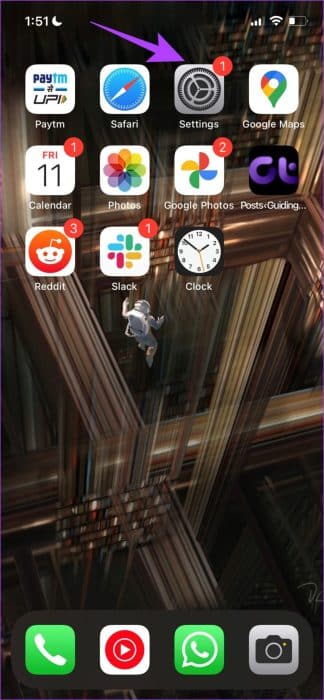
الخطوة 2: اضغط على “النقل وإعادة التعيين”.
خطوة 3: حدد إعادة تعيين.
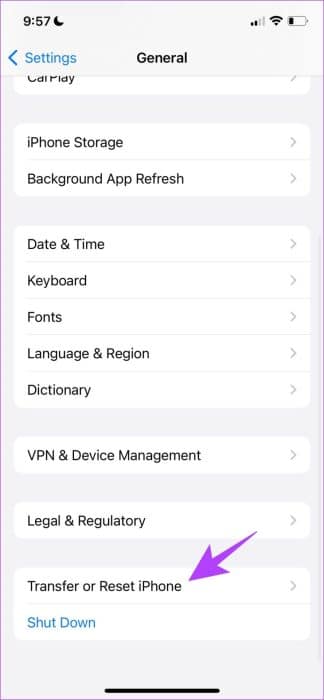
الخطوة 4: اضغط على “إعادة ضبط إعدادات الشبكة”.
الخطوة 5: اتبع التعليمات التي تظهر على الشاشة لإكمال العملية.
ملاحظة: إذا لم يساعد أي من الإصلاحات المذكورة أعلاه، نقترح الاتصال بدعم Apple. سوف يساعدون في استكشاف المشكلة وإصلاحها.
الأسئلة الشائعة:
س1. هل يمكنني حفظ الأغاني في قائمة تشغيل على Apple Music Radio؟
الجواب: نعم، يمكنك الضغط على أيقونة النقاط الثلاث الموجودة بجانب الأغنية في شاشة التشغيل وإضافتها إلى قائمة التشغيل. ومع ذلك، قد لا تتمكن من حفظ الأغاني على عدد قليل من محطات Radio المباشرة.
س2. هل يمكنني تخطي الأغاني في محطة Radio المباشرة على Music؟
الجواب: لا، لا يمكنك تخطي الأغاني أثناء البث على محطة Radio مباشرة على Apple Music.
س3. هل لدى Apple Music خدمة Radio FM؟
الجواب: لا، لا تحتوي Apple Music على ميزة Radio FM.
الاستماع إلى Radio
نأمل أن تساعدك هذه المقالة في حل المشكلة مع Apple Music Radio. في حين أننا نقدر أن Apple تضيف باستمرار ميزات جديدة لمواكبة المنافسة، إلا أننا نتمنى أن يتم تحسينها بشكل أكبر حتى لا تحدث مثل هذه المشكلات.